こんにちは。
リーデックス小川です。
先日、会社のPCが立ち上がらなくなってしまったため、修理にだしたところ、ハードディスクがきれいさっぱり初期化されて戻ってきました。とてもへこみましたが、新規一転がんばれ!ということなのかもしれません。
さて、少しプログラム的な内容となります。公式サイトFAQに掲載されていましたので、検証してみたいと思います。
テーブルを作る
それでは、さっそく始めていきましょう。今回は、親テーブルの項目の値を子テーブルに表示するには?という内容です(https://pleasanter.net/fs/publishes/326120)。これをマスターすると、よりプリザンターを効果的に使えるのではないかと思います。まずは、サンプルテーブルを作ってみましょう。
親テーブル(マスタ)
今回は、プリザンターで用意されているテンプレートを利用します。任意のフォルダより新規作成を選択し、タブ「営業」→「顧客情報」を選択し、テーブル名を変えずにそのまま作成します。
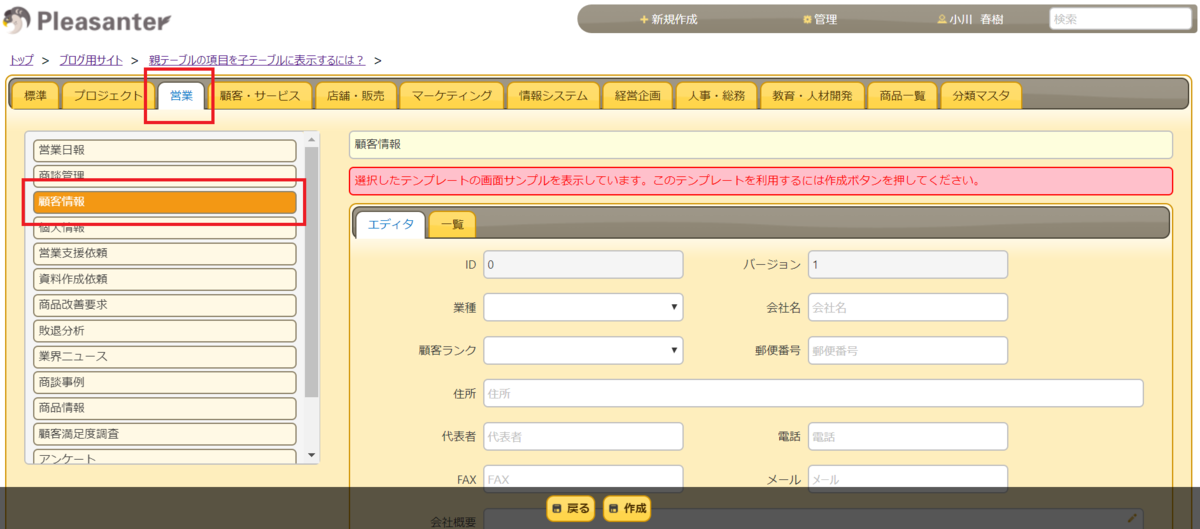
子テーブル
同様にこちらもテンプレートを利用します。タブ「営業」→「商談管理」を選択し、テーブル名を変えずにそのまま作成します。

作成後、商談管理(子テーブル)から顧客情報(親テーブル)へのリンクを設定します。商談管理の分類Aが「顧客名」ですので、これに設定してください。

リンクの設定方法の詳細は下記をご覧ください。
上記設定後に、顧客情報と商談情報に適当にサンプルデータを登録します。詳細は割愛しますので、適度に登録してみてください。顧客情報のメールアドレスは利用しますので、値は適当に入れておいてください。
プログラミングしてみる。
それでは、実際にプログラミングを行ってみます。今回は、商談情報のスクリプトに設定しますので、管理画面の商談情報のスクリプトまで遷移してください。
スクリプトについてよくわからない方、復習したい方は下記をご覧ください。 pleasanter.hatenablog.jp
さて、ここで公式FAQを除くと、下記のように記載があります。
1.スクリプトを設定したいテーブルを選択してレコード一覧画面を表示する
2.画面右上の[管理]-[テーブルの管理]を選択し、テーブルの管理画面を表示する
3.[スクリプト]タブを選択後「新規作成」ボタンを押下し、スクリプトの設定を行う
4.「タイトル」「スクリプト」を記述したら、「出力先」で"新規作成","編集"にチェックを付ける
※[ダイアログで編集]の設定をしている場合、"一覧"にもチェックが必要です
今回は、タイトルに「顧客情報のメールアドレスを表示」、出力先は「新規作成」「編集」にチェックを入れます。
スクリプトについては、サンプルを少し修正しました。今回は「商談情報の顧客名を変更すると、顧客情報に設定されたメールアドレスが商談情報の内容に表示される」というプログラムにしてみます。上記に仕様に従って、公式FAQのサンプルコードを修正したものは下記となります。
//編集画面読込時のイベント
$p.events.on_editor_load = function () {
getParentData();
}//商談管理の「分類A(顧客名)」の値が変更されるたびに呼び出されるイベント
$(document).on('change', '#Issues_ClassA', function () {
getParentData();
});function getParentData() {
//商談管理の「顧客名」に値がセットされている場合のみ、顧客情報のメールアドレスを受け取る
if ($('#Issues_ClassA').val()) {
$p.apiGet({
//商談管理の「分類A」の値(レコードID)を指定
'id': $('#Issues_ClassA').val(),
'done': function (data) {
//商談管理の「内容」に顧客情報から取得した「メールアドレス」の値をセット
$p.set($('#Issues_Body'), data.Response.Data[0].ClassG);
},
'fail': function (data) {
console.log(data);
}
});
} else {
//商談管理の「顧客名」に値がセットされていない場合、商談管理の「内容」に空文字をセット
$p.set($('#Issues_Body'), '');
}
}
サンプルは記録テーブルですが、商談情報が期限付きテーブルなので、「Result_」は「Issues_」に変更されます。また、項目は違いますので、プログラムを見比べてみてください。確認いただけたら、上記を先ほどのスクリプトに貼り付け、変更してください。「$p.events.on_editor_load」や$p.set」については、それぞれ下記の公式FAQをご参照ください。
https://pleasanter.net/fs/publishes/270552
https://pleasanter.net/fs/publishes/266431
確認してみる。
それでは変更してみましょう。商談情報のメニュー「新規作成」をクリックすると、新規画面が表示されます。

顧客名を選択すると、内容に顧客情報で設定されているメールアドレスが表示されます。

登録済みのデータでも同じように動作するので確認してみてください。
まとめ
今回は、親テーブルの項目を子テーブルに表示してみました。これができるようになると、マスタのデータをいろいろなテーブルに表示できるようになるため、使い勝手が非常に上がると思います。ぜひ使いこなしてください。
それでは、今回はこの辺で。
最後までご覧いただき、ありがとうございました。